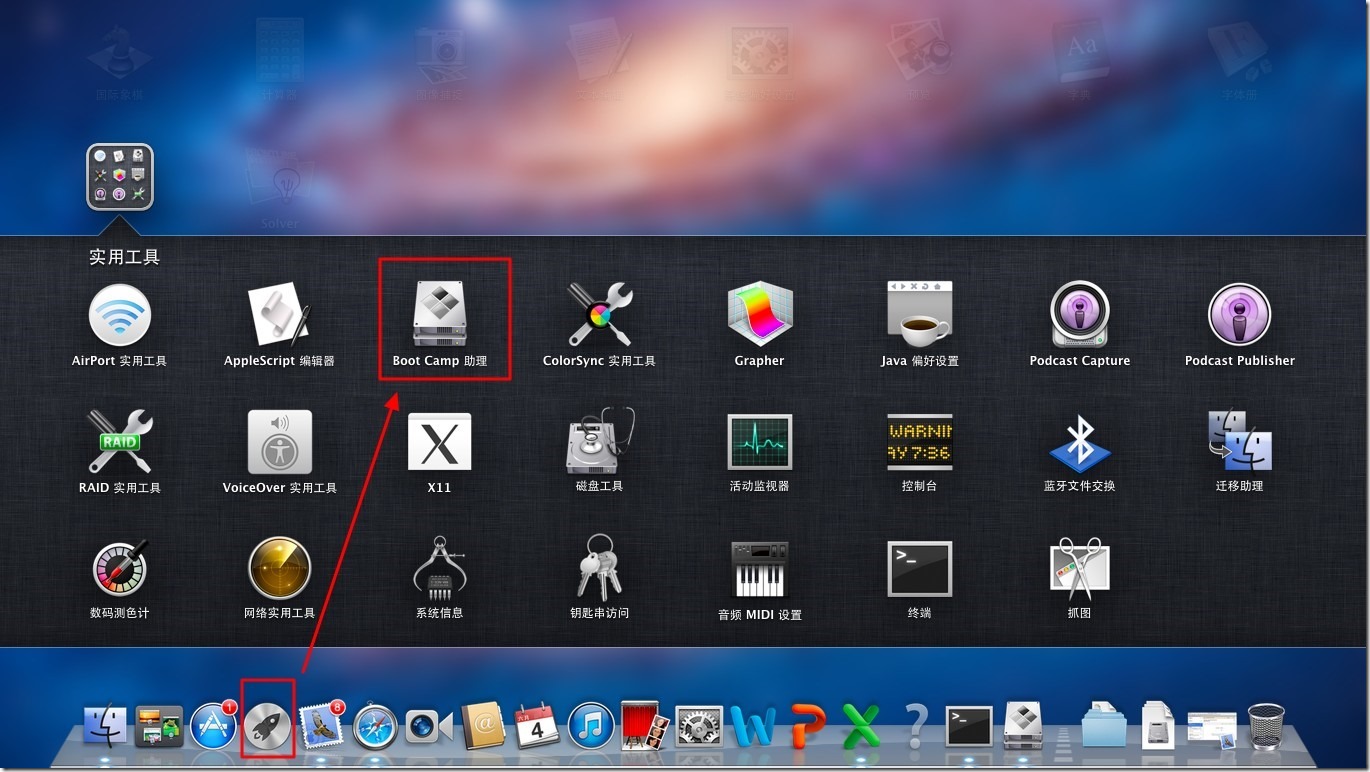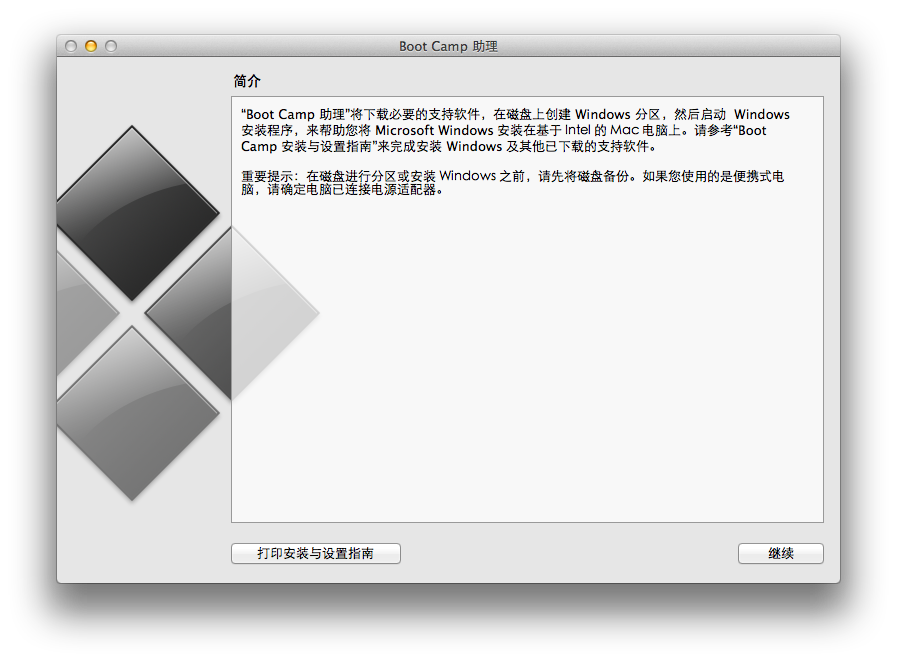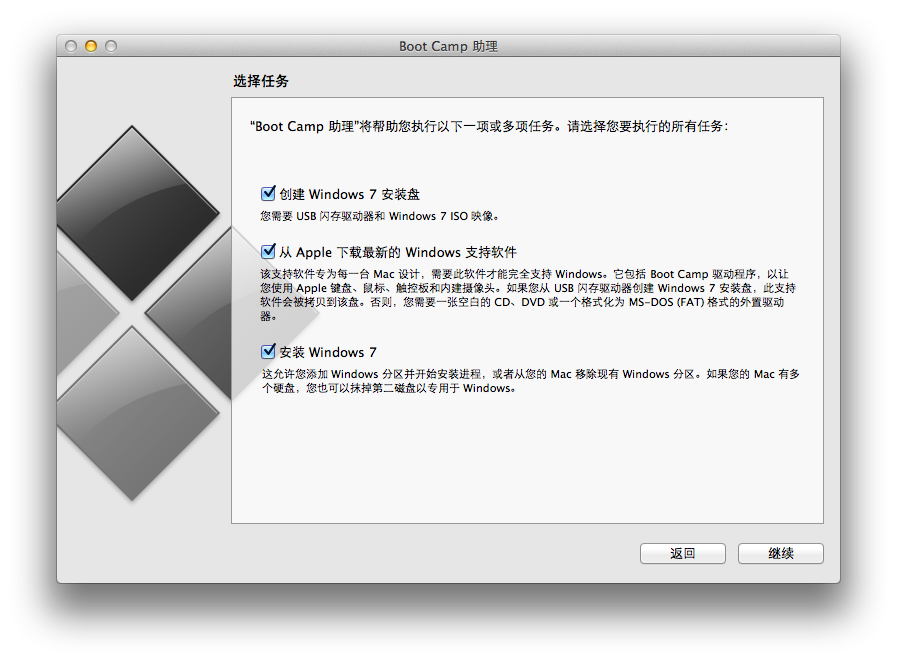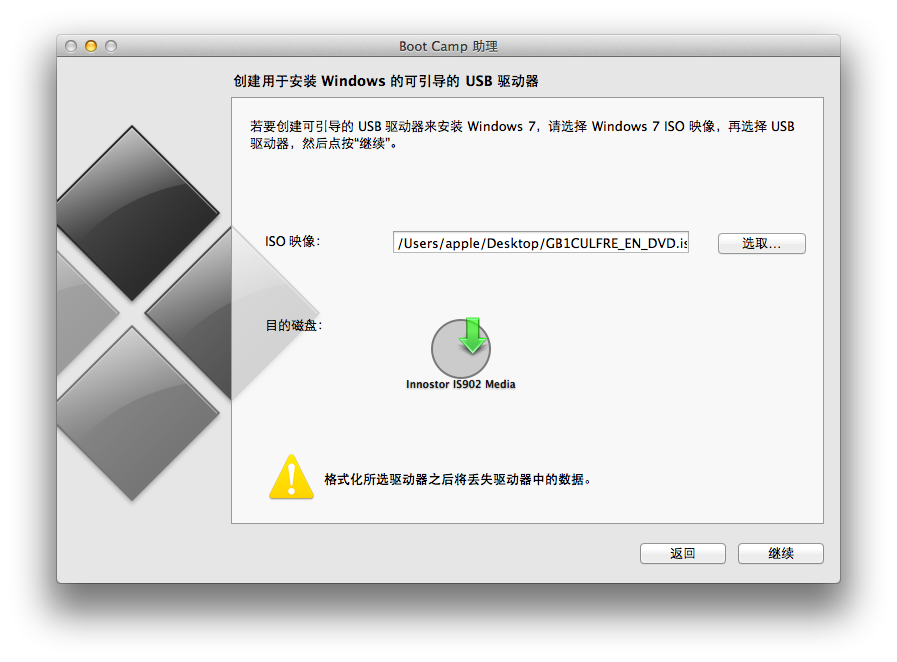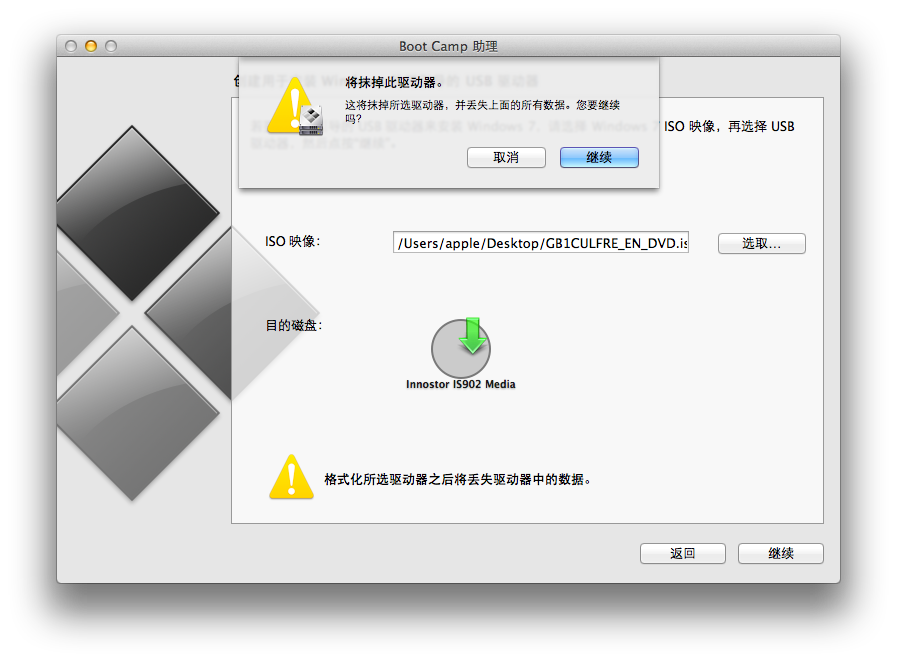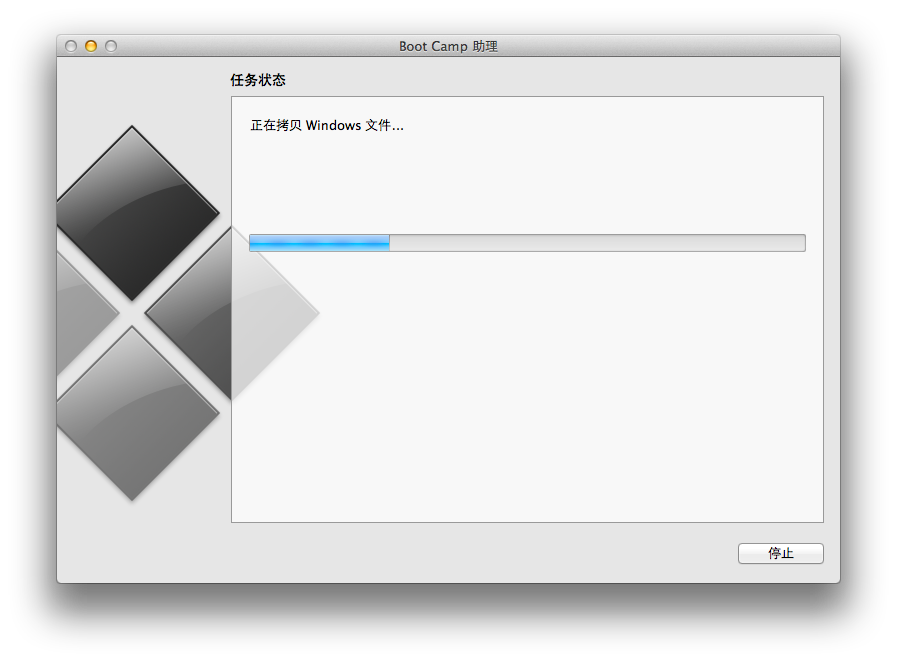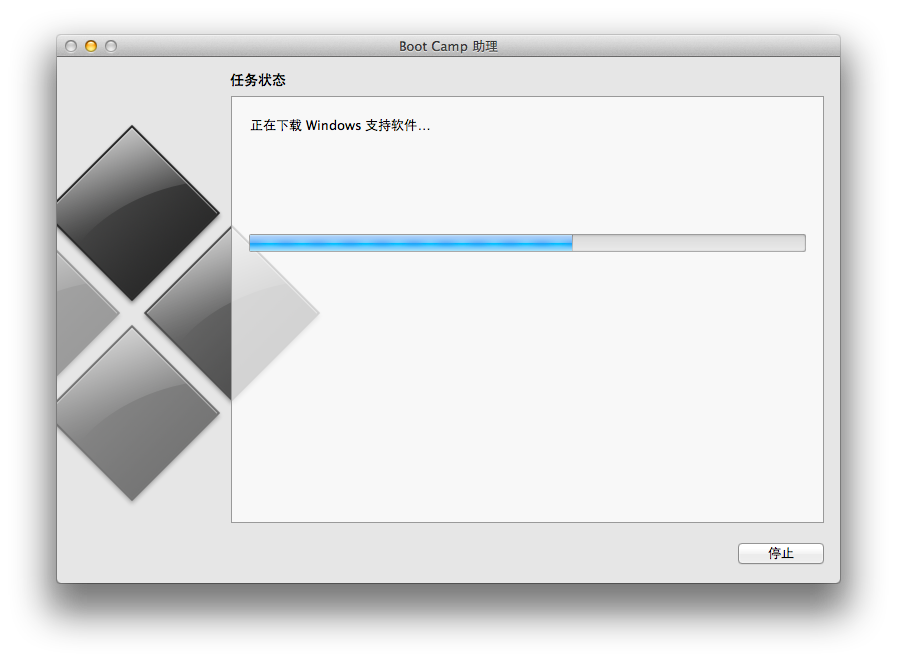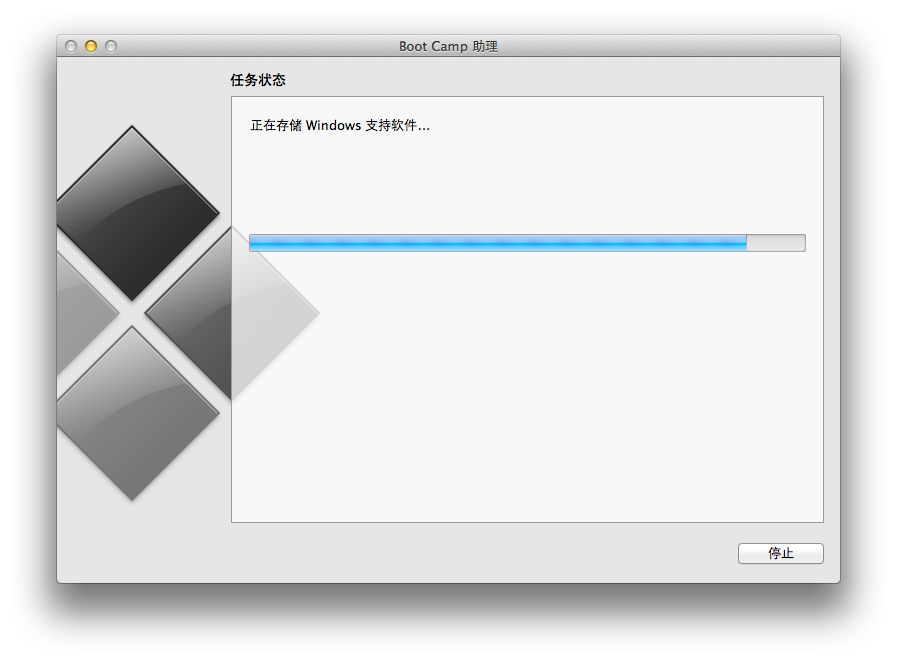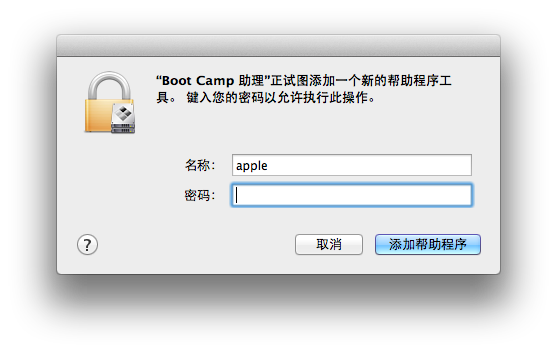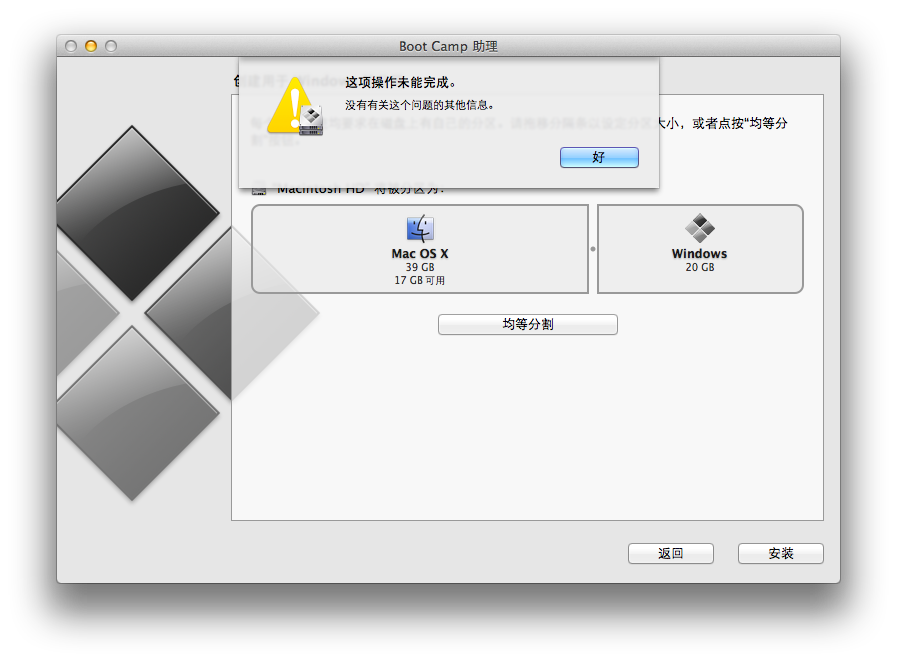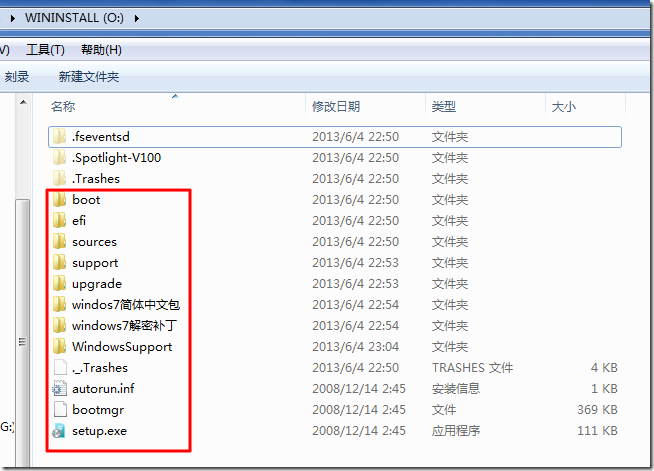【背景】
折腾:
过程中,需要用到Boot Camp助理。
下面记录过程。
【折腾过程】
1. 从Dock中的LaunchPad:
启动Boot Camp助理:
启动了Boot Camp助手:
2.继续,然后默认三项全选:
- 创建Windows 7 安装盘
- 从Apple下载最新的Windows支持软件
- 安装Windows 7
3. 然后继续,其会自动找到对应的Win7的ISO:
(且此处,会自动识别U盘的芯片类型的,此处是:Innostor IS902 Media)
4.点击继续,会提示你格式化会删除所有数据:
接着就是等待中。
5.正在拷贝Windows 文件…
6.然后是:
正在下载Windows支持软件…
7.等了好一会,差不多一二十分钟,才结束,然后是:
正在存储Windows支持软件
8.然后接着出现提示,需要输入密码才能继续操作:
9.结果此处由于没有密码,所以显示操作未完成:
那就暂时先告一段落。 等问别人要到密码后,再继续。
9. 不过,另外,注意到,此时,实际上,U盘中,已经准备好了,安装Win7所必备的各种文件:
剩下的,就等下次继续(或者重新再次拷贝,然后)安装了。
10.